7 rozšíření pro Chrome, které zefektivní Gmail

Najdete několik rozšíření pro Gmail, která učiní správu vašeho emailu produktivnější. Zde jsou nejlepší rozšíření pro Gmail na Chrome.
Google Meet umožňuje uživatelům vést skupinové schůzky až 250 účastníků v jednom hovoru a má možnost schůzky nahrávat a ukládat je na Disk Google. Společnost postupně každých několik týdnů zavádí nové funkce, včetně možnosti zobrazit až 16 účastníků v dlaždicovém rozložení , lepší ochranu pro ty, kteří se připojují ke schůzkám, režim slabého osvětlení, potlačení hluku a prezentaci jednotlivých karet Chrome .
Kromě nových funkcí Google pracuje na integraci Google Meet s dalšími službami Google. Jednou z takových služeb je Gmail a gigant Mountain View umožnil bezproblémové zahajování schůzek na Google Meet a připojování se k nim prostřednictvím Gmailu.
► Získejte Google Meet zdarma pro všechny
Obsah
Co je integrace Google Meet v Gmailu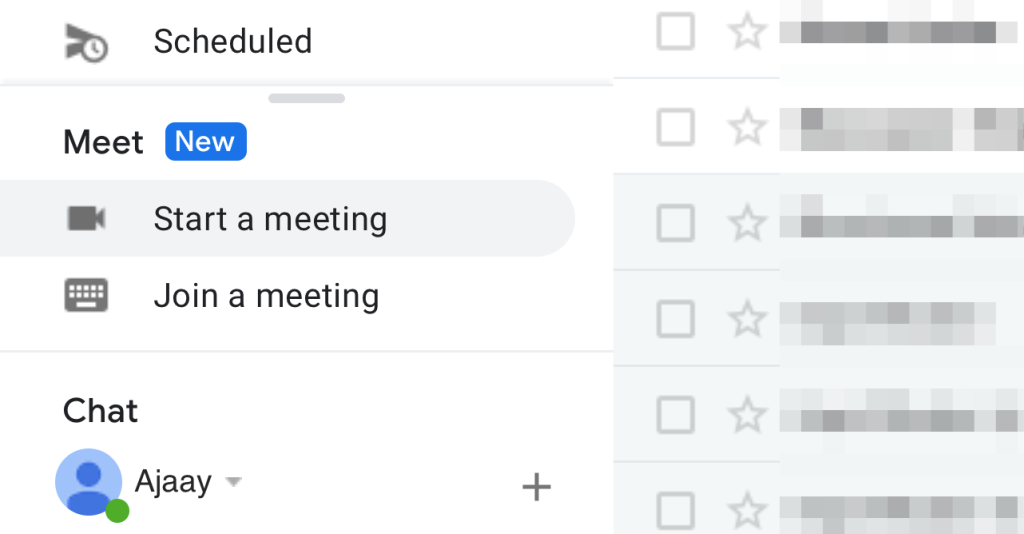
Google integroval svou službu Google Meet přímo do účtu Gmail uživatelů. To znamená, že budete moci vytvořit schůzku nebo se připojit k již vytvořené schůzce ve službě Google Meet přímo prostřednictvím Gmailu, aniž byste museli otevírat Google Meet ve webovém prohlížeči. Tato funkce je aktuálně k dispozici při přístupu k Gmailu na PV pomocí webového prohlížeče, ale můžeme očekávat určitý druh integrace pro uživatele, kteří používají mobilní aplikaci Gmail.
Jak zahájit schůzku Google Meet pomocí Gmailu
Krok 1 : Otevřete svůj účet Gmail.
Pokud je pro váš účet Google aktivní nová integrace Google Meet, na levém postranním panelu se zobrazí nová sekce Meet.
Krok 2 : V části Meet klikněte na Zahájit schůzku.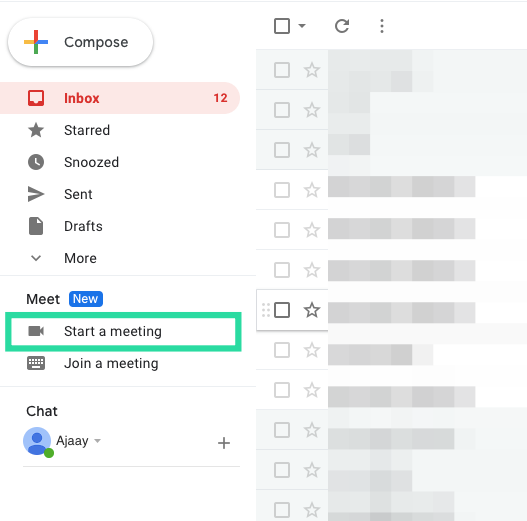
Budete přesměrováni na novou kartu, která na vaší ploše otevře obrazovku „Připraveno na schůzku“.
Krok 3 : Ke schůzce, kterou jste vytvořili, se můžete připojit kliknutím na tlačítko Připojit se na pravé straně okna schůzky.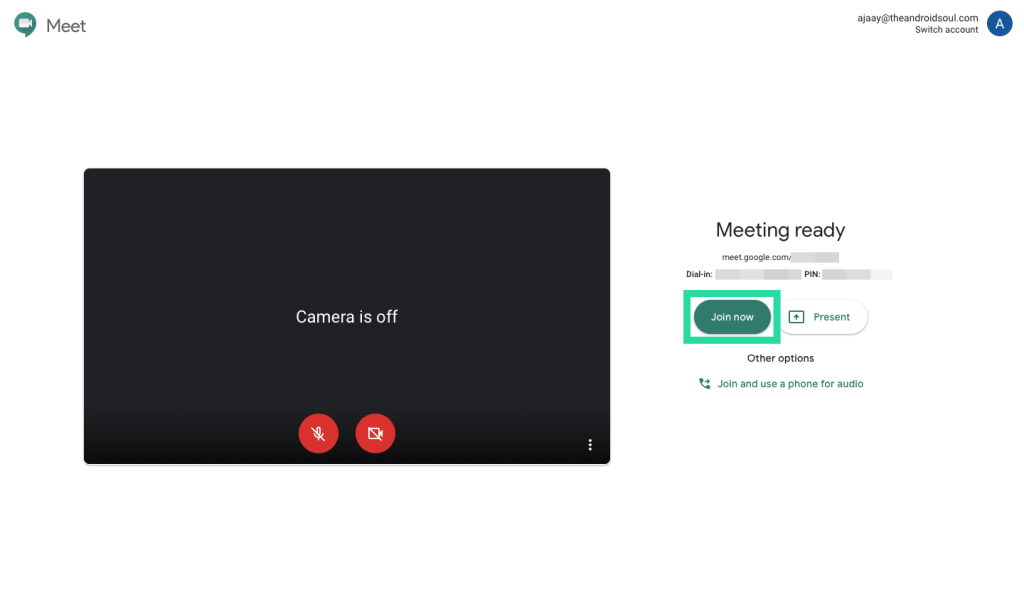
Krok 4 (Volitelné) : Kromě připojení k nově vytvořené schůzce můžete také provádět následující funkce na obrazovce Meeting Ready.
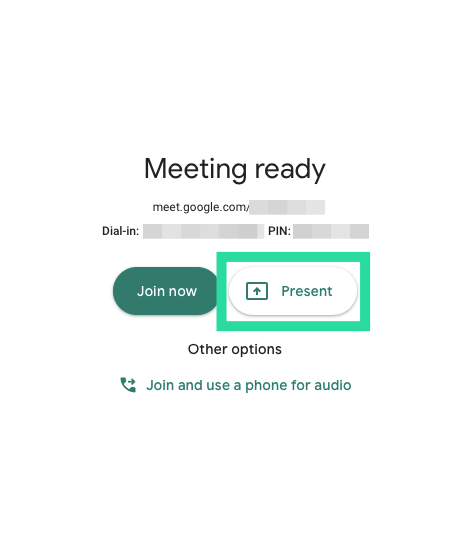
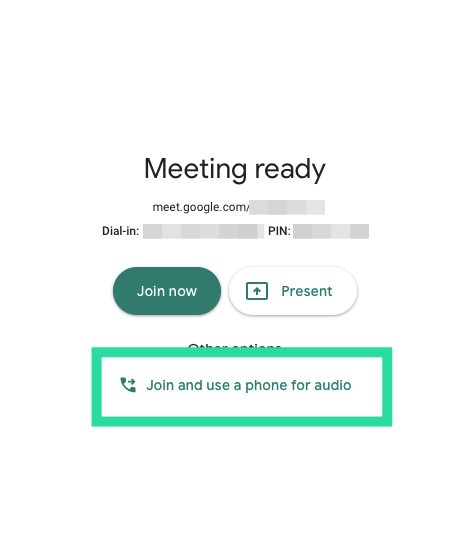
Jak se připojit k relaci Google Meet přímo z Gmailu
Krok 1 : Otevřete svůj účet Gmail.
Pokud je pro váš účet Google aktivní nová integrace Google Meet, na levém postranním panelu se zobrazí nová sekce Meet.
Krok 2 : V části Meet klikněte na Připojit se ke schůzce.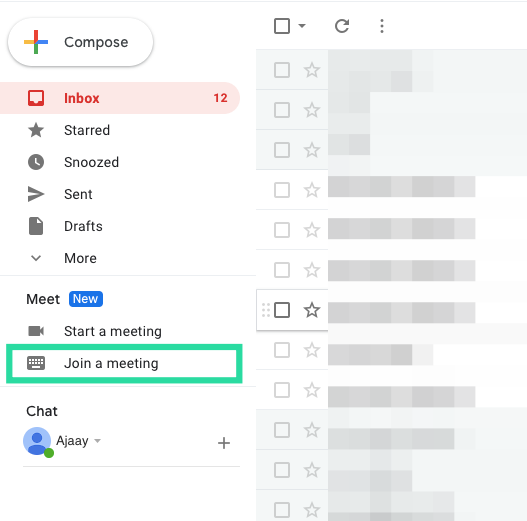
Krok 3 : Zadejte kód schůzky, který jste dostali, abyste se mohli připojit k již vytvořené schůzce, a poté klikněte na Připojit se.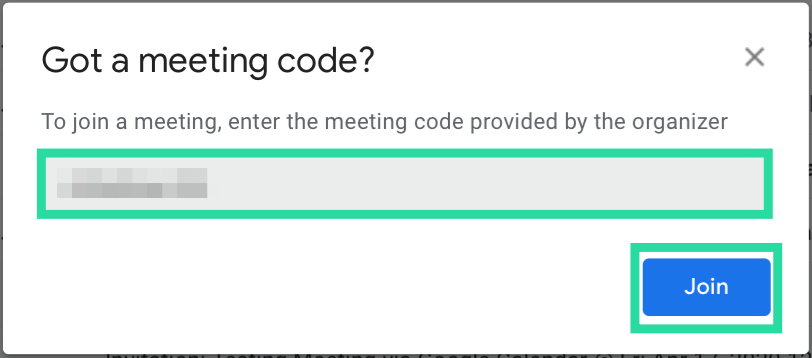
Budete přesměrováni na novou kartu, která na vaší ploše otevře obrazovku „Připraveno na schůzku“.
Krok 4 : Ke schůzce, kterou jste vytvořili, se můžete připojit kliknutím na tlačítko Připojit se na pravé straně okna schůzky.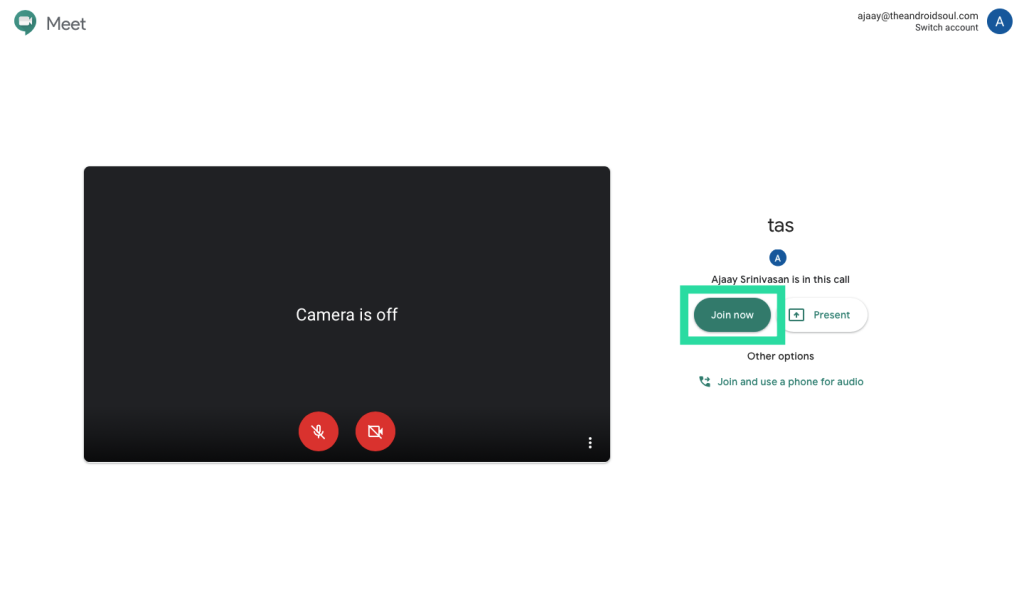
Krok 5 (Volitelné) : Kromě připojení ke schůzce můžete také provádět následující funkce na obrazovce Meeting Ready.
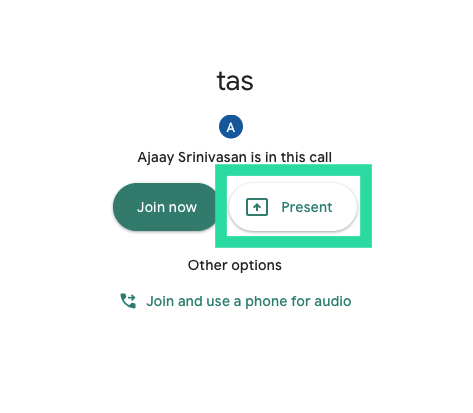
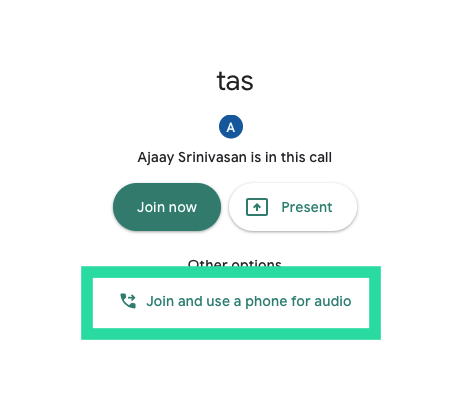
Můžete používat Google Meet prostřednictvím Gmailu
Když Google oznámil integraci Google Meet-Gmail, odhalil, že tato funkce je dostupná pouze pro jeho zákazníky G Suite. 6. května však Google zpřístupnil Meet i uživatelům, kteří nejsou G Suite. Vše, co potřebujete, je standardní účet Gmail a můžete začít.
Můžete se připojit až ke 100 členům najednou a Meet vám na hlavu nenasadí časovač, alespoň to nebude do 30. září 2020. Od října by bezplatní uživatelé mohli pořádat 60minutové konferenční hovory.
Proč nemáte přístup ke službě Google Meet na svém účtu Gmail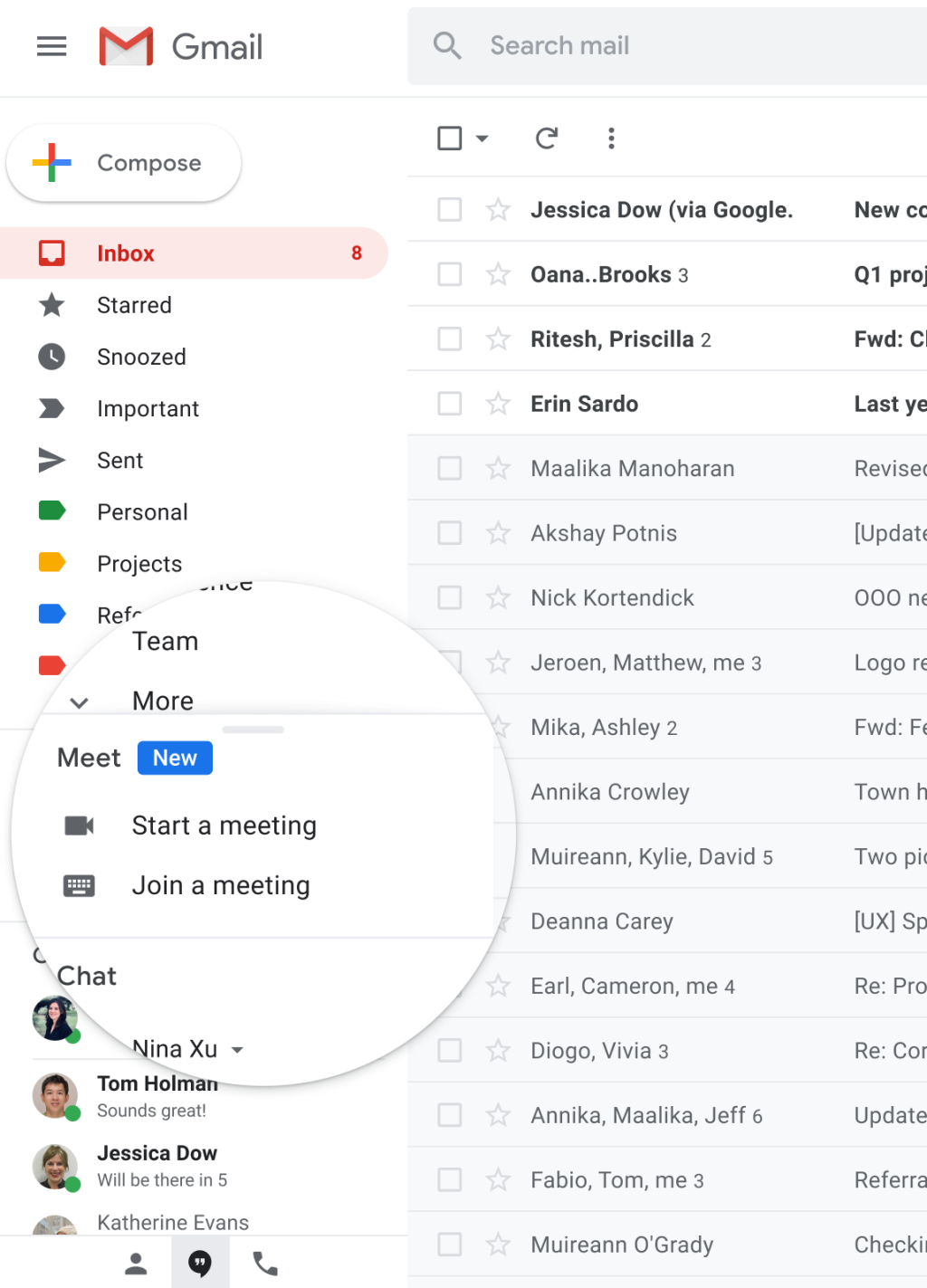
S Google Meet v Gmailu můžete zahájit schůzku nebo se k ní připojit během několika sekund. Ale co když stále nemáte přístup k této funkci na svém účtu Gmail? Zde je několik důvodů, proč se Google Meet nemusí zobrazovat ve vašem Gmailu.
Jak povolit Google Meet pro vaši organizaci (jako správce)
Krok 1 : Pomocí účtu správce se přihlaste do administrátorské konzole Google .
Krok 2 : V administrátorské konzoli Google přejděte na Aplikace > G Suite > Hangouts Meet a Google Hangouts.
Krok 3 : Klikněte na šipku dolů vedle položky Stav služby a vyberte možnost ZAPNUTO pro všechny.
Krok 4 : Nyní na stránce nastavení 'Hangouts Meet a Google Hangouts' klikněte na Nastavení videa Meet.
Krok 5 : Vyberte sekci Videohovory a zaškrtněte políčko vedle položky „Umožnit uživatelům uskutečňovat videohovory a hlasové hovory“.
Všem uživatelům ve vaší organizaci to umožní zahajovat schůzky ve službě Google Meet a připojovat se k nim a tato možnost bude viditelná také na jejich účtech Gmail.
Zatímco Google ve svém dlaždicovém rozložení zvýšil limit na 16 účastníků, můžete zobrazit všechny účastníky díky rozšíření pro Chrome zobrazení mřížky, které je zdarma k dispozici v Internetovém obchodě Chrome. Pokud s tím narazíte na nějaký problém, přečtěte si náš článek o řešení problémů se zobrazením mřížky Google Meet .
Myslíte si, že Google Meet na Gmailu je užitečná funkce? Dejte nám vědět v komentářích níže.
Najdete několik rozšíření pro Gmail, která učiní správu vašeho emailu produktivnější. Zde jsou nejlepší rozšíření pro Gmail na Chrome.
Zkontrolujte historii aktivit přihlášení do Gmailu a zjistěte, které e-maily jste odeslali nebo smazali podle těchto jednoduchých instrukcí pro začátečníky.
Google Meet je skvělou alternativou k ostatním aplikacím pro videokonference, jako je Zoom. Možná nemá stejné funkce, ale stále můžete využívat další skvělé funkce, jako jsou neomezené schůzky a obrazovka pro náhled videa a audia. Naučte se, jak zahájit relaci Google Meet přímo z Gmailu s těmito kroky.
Pokud se snažíte spravovat více e-mailových schránek, může to být obtížné, zejména pokud vám důležité e-maily přicházejí do obou. V tomto článku se dozvíte, jak synchronizovat Microsoft Outlook s Gmail na zařízeních PC a Apple Mac.
Používáte Gmail jako zálohu pro osobní nebo profesionální e-maily z Outlooku? Naučte se exportovat kontakty z Outlooku do Gmailu pro jejich zálohování.
Odesílání souborů prostřednictvím e-mailových příloh je docela běžná věc. Ať už jsou to fotografie pro člena rodiny nebo důležitý dokument v práci, všichni jsme poslali
Povolte možnost rychle vrátit zpět odeslanou zprávu v Gmailu pomocí této zřídka známé funkce.
Jak připojit e-mailového klienta Microsoft Outlook 2016 k účtu Google Gmail.
Nabízíme 3 způsoby, jak zobrazit verzi Gmailu pro počítače na zařízení Apple iOS.
Outlook může být způsob, jak jít na Android, ale není to vždy nejlepší zážitek. Sledujte prosím, jak vám vysvětlím, jak to můžete udělat pro intuitivnější práci se systémem Android.
Pokud jde o online bezpečnost, nikdy nemůžete být příliš opatrní. Venku je prostě tolik nebezpečí, že je nezbytné vzít vše potřebné
Nedostatek e-mailů včas může být pro některé zničující, zvláště pokud pravidelně dostáváte důležité pracovní e-maily. Musíte to opravit a rychle. Někdy
Zajistěte větší zabezpečení e-mailů díky důvěrnému režimu Gmailu. Zde je návod, jak jej použít a otevřít.
Jak zobrazit a skrýt složky Gmailu, které se zobrazují v nabídce vlevo.
Pokud vaše e-maily nedostáváte, mohou existovat různá možná řešení, jak je opravit. Zde je několik metod, které můžete vyzkoušet.
Podobně jako můžete používat Google Meet v Gmailu, Zoom také umožňuje zahajovat a plánovat schůzky a sdílet obsah přímo z vašeho účtu Gmail. Následující průvodce vám pomůže povolit Zoom na…
Přečtěte si, jak zablokovat nebo odblokovat e-mailovou adresu v Gmailu, abyste se vyhnuli spamu.
Naučte se trik, jak si vyžádat potvrzení o přečtení e-mailových zpráv odeslaných z vašeho účtu Gmail.
Uprostřed nových obav z koronaviru a stále technologicky rostoucí sítě roste online aktivita jako alternativní prostředek komunikace pro spolupracovníky
Google Meet umožňuje uživatelům vést skupinové schůzky až 250 účastníků v jednom hovoru a má možnost schůzky nahrávat a ukládat je na Disk Google. Společnost postupně zavádí…
Microsoft Teams je klíčovou platformou pro videokonference. Naučte se, jak <strong>zablokovat</strong> a <strong>odblokovat</strong> uživatele, aby byl váš chat čistý.
Všechny informace o tom, jak snadno a rychle odinstalovat aplikace nebo programy ve Windows 10. Uvolněte místo na vašem PC.
Když pracujete mimo svůj stůl, můžete získat přístup k počítači pomocí Připojení ke vzdálené ploše systému Windows. Naučte se, jak správně povolit připojení ke vzdálené ploše v systému Windows 10.
Naučte se, jak upravit profilový obrázek v Microsoft Teams a vylepšit svou online prezentaci. Získejte tipy na změnu a řešení problémů.
Zjistěte, jak zjistit, kolik hodin jste strávili hraním Fortnite. Návod krok za krokem a tipy na sledování herních statistik.
Objevilo se na obrazovce oznámení „Vaše organizace spravuje aktualizace na tomto počítači“? Zde je návod, jak se této zprávy zbavit se špičkovými řešeními.
Zjistěte, jak získat Crown Emote ve Fortnite a posuňte své herní dovednosti na vyšší úroveň. Vytvořte si strategii a získejte respekty ostatních hráčů!
Pokud se lišta nástrojů nezobrazuje v Dokumentech Google, vraťte ji zpět jejím skrytím nebo získáním oprávnění k úpravám. Pokud selžou, použijte doporučený prohlížeč.
Zjistěte, jak efektivně ukončit schůzku Google Meet jako hostitel nebo účastník, a co dělat, když chcete pokračovat ve schůzce bez hostitele.
Nechte výčitky odesílatele pryč a zjistěte, jak odstranit zprávy Slack. Zde také najdete podrobný návod pro hromadné mazání zpráv Slack.




























